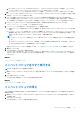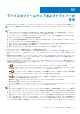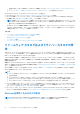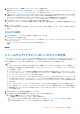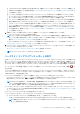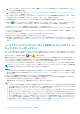Users Guide
Table Of Contents
- Dell EMC OpenManage Enterpriseバージョン3.6.1ユーザーズ ガイド
- 目次
- 表
- Dell EMC OpenManage Enterprise について
- OpenManage Enterprise 内のセキュリティ機能
- OpenManage Enterpriseのインストール
- OpenManage Enterpriseをお使いになる前に
- OpenManage Enterpriseグラフィカル ユーザー インターフェイスの概要
- OpenManage Enterprise ホームポータル
- 監視または管理のためのデバイスの検出
- サーバーから開始される検出機能を用いたサーバーの自動検出
- デバイス検出ジョブの作成
- デバイス検出のためのプロトコル サポート マトリックス
- デバイス検出ジョブの詳細の表示
- デバイス検出ジョブの編集
- デバイス検出ジョブの実行
- デバイス検出ジョブの停止
- .csv ファイルからデータをインポートして複数のデバイスを指定
- グローバル除外範囲
- サーバ検出ジョブを作成するための検出モードの指定
- サーバー用にカスタマイズされたデバイス検出ジョブ プロトコルの作成 - 検出プロトコルの追加設定
- シャーシ検出ジョブを作成する検出モードの指定
- シャーシ用にカスタマイズされたデバイス検出ジョブ プロトコルの作成 - 検出プロトコルの追加設定
- Dellストレージ検出ジョブを作成するための検出モードの指定
- ネットワーク スイッチ検出ジョブを作成するための検出モードの指定
- HTTPSストレージ デバイス用にカスタマイズされたデバイス検出ジョブ プロトコルの作成 - 検出プロトコルの詳細設定
- SNMP デバイス用のカスタマイズしたデバイス検出ジョブプロトコルの作成
- 複数のプロトコル検出ジョブを作成する検出モードの指定
- デバイス検出ジョブの削除
- デバイスとデバイス グループの管理
- デバイスインベントリの管理
- デバイスのファームウェアおよびドライバーの管理
- デバイス導入テンプレートの管理
- リファレンス デバイスからの導入テンプレートの作成
- テンプレート ファイルのインポートによる導入テンプレートの作成
- 導入テンプレート情報の表示
- サーバー導入テンプレートの編集
- シャーシ導入テンプレートの編集
- IOA導入テンプレートの編集
- 導入テンプレートのネットワーク プロパティの編集
- デバイス導入テンプレートの導入
- IOA導入テンプレートの導入
- 導入テンプレートのクローン作成
- 未検出のサーバーまたはシャーシへの設定の自動導入
- 自動導入のターゲットの作成
- 自動導入のターゲットを削除
- 自動導入のターゲットの詳細の別形式へのエクスポート
- ステートレスな導入の概要
- ネットワークの定義
- 設定済みネットワークの編集または削除
- VLAN定義のエクスポート
- ネットワーク定義のインポート
- プロファイルの管理
- デバイス設定コンプライアンスの管理
- デバイス アラートのモニターと管理
- 監査ログのモニター
- デバイスコントロール用ジョブの使い方
- デバイス保証の管理
- レポート
- MIB ファイルの管理
- OpenManage Enterprise アプライアンス設定の管理
- OpenManage Enterprise のネットワーク設定
- OpenManage Enterprise ユーザーの管理
- ユーザーセッションの終了
- OpenManage Enterprise でのディレクトリサービスの統合
- OpenID Connectプロバイダーを使用したOpenManage Enterpriseログイン
- OpenManage EnterpriseへのOpenID Connectプロバイダーの追加
- OpenManage Enterpriseへのロール ベースのアクセスのためのPingFederateでのOpenID Connectプロバイダー ポリシーの設定
- OpenManage Enterpriseへのロール ベースのアクセスのためのKeycloakでのOpenID Connectプロバイダー ポリシーの設定
- OpenID Connectプロバイダーを使用したOpenManage Enterpriseの登録ステータスのテスト
- OpenManage EnterpriseでのOpenID Connectプロバイダーの詳細の編集
- OpenID Connectプロバイダーの有効化
- OpenID Connectプロバイダーの削除
- OpenID Connectプロバイダーの無効化
- セキュリティ証明書
- ログインセキュリティのプロパティの設定
- コンソールプリファレンスの管理
- アラート表示のカスタマイズ
- SMTP、SNMP、Syslogアラートの設定
- 着信アラートの管理
- 保証設定の管理
- OpenManage Enterpriseのバージョンと使用可能なプラグインの確認とアップデート
- リモートコマンドとスクリプトの実行
- OpenManage Mobile の設定
- その他の参照情報およびフィールドの説明

a. [すべてのデバイス]ページ([OpenManage Enterprise] > [デバイス])の左ペインでグループを選択し、[インベントリ
ー]ドロップダウン メニューから[グループでのインベントリーの実行]をクリックします。
b. [インベントリー]ページ([OpenManage Enterprise] > [監視] > [インベントリー])で、[作成]をクリックします。
2. [インベントリ] ダイアログボックスで、[インベントリジョブ名] にデフォルトのインベントリジョブ名を入力します。変更
するには、インベントリジョブ名を入力します。
3. [グループの選択] ドロップダウンメニューから、インベントリを実行する必要があるデバイスグループを選択します。
グループを選択した後に[すべてのデバイス]ページからインベントリー ジョブを開始した場合、選択したグループ名が[グ
ループの選択]に入力されます。デバイス グループの詳細については、デバイスのグループ化 、p. 52 を参照してください。
4. [スケジュール] セクションで、ジョブをただちに実行するか、後の時点で実行するようにスケジュールします。
スケジュールジョブフィールドの定義 、p. 174 を参照してください。
5. インベントリー ジョブの実行中に、次の[追加オプション]を選択できます。
● [設定インベントリーの収集]チェック ボックスを選択して、設定コンプライアンス ベースラインのインベントリーを生成
します。
● [ドライバー インベントリーの収集]チェック ボックスを選択して、Windows サーバーからドライバー インベントリー情
報を収集します。また、Windows サーバーでインベントリー コレクターと Dell System Update を使用できない場合に、これ
らのコンポーネントをサーバーにインストールするときにも、同様に選択します。
メモ:
● [ドライバー インベントリーの収集]は、64 ビット版 Windows サーバーとして検出されたデバイスにのみ適用されま
す。
● Windows ベースのデバイス インベントリーの収集は、OpenSSH を使用した場合にのみサポートされます。CygWin SSH
のようなその他の Windows SSH 実装はサポートされていません。
設定コンプライアンス ベースラインの詳細については、デバイス設定コンプライアンスの管理 、p. 105 を参照してください。
6. 終了をクリックします。
7. ジョブが作成され、キュー内に一覧表示されます。
インベントリジョブが作成され、インベントリジョブのリストに表示されます。[スケジュール] 行には、ジョブがスケジュー
ルされているか、スケジュールされていないかどうかが指定されます。インベントリジョブを今すぐ実行する 、p. 71 を参照
してください。
関連情報
デバイスインベントリの管理 、p. 70
インベントリジョブを今すぐ実行する
メモ: すでに実行中のジョブを再実行できません。
1. 既存のインベントリスケジュールジョブのリストで、直ちに実行するインベントリジョブに対応するチェックボックスを選択
します。
2. [今すぐ実行]をクリックします。
ジョブがただちに開始され、メッセージが右下隅に表示されます。
関連情報
デバイスインベントリの管理 、p. 70
インベントリジョブの停止
ジョブを実行中にのみ停止できます。完了または失敗したインベントリジョブは停止できません。ジョブを停止するには次の手
順を実行します。
1. 既存のインベントリスケジュールジョブのリストで、停止したいインベントリスケジュールジョブに対応するチェックボック
スを選択します。
2. [停止] をクリックします。
ジョブが停止され、メッセージが右下隅に表示されます。
デバイスインベントリの管理 71